今日は、YouTube ショートの動画が、普通の YouTube プレイヤーで再生されるようにする Google Chrome 拡張機能 & Firefox アドオン「Shorts Deflector」を紹介しようと思います。
Shorts Deflector(Chrome 拡張機能)
Shorts Deflector(Firefox アドオン)
「Shorts Deflector」は、YouTube ショートが通常のプレイヤーで再生されるようにするブラウザ拡張機能です。
YouTube ショートの動画を開いた時に、該当の動画が普通のプレイヤーで開かれるようにする拡張機能で、YouTube ショートの動画も普通にシークしたり音量調整したりできるようにしてくれます。
基本的にインストールするだけで使えるシンプルなアドオンですが、一応通常プレイヤーへのリダイレクトを手動で行うように設定することもできたりします。
普段、“ YouTube ショートはシークしたり音量調整したりできないから、使いづらい ” と感じていたりする人におすすめです。
尚、Firefox アドオンの方には、“ YouTube ショートを新しいタブで開いた時のみ、通常プレイヤーへのリダイレクトを行う ” というオプションが付いていたりします。
ダウンロード(Chrome 拡張機能)
ダウンロード(Firefox アドオン)
Shorts Deflector の使い方
- まず、「Shorts Deflector」をインストールします。
- 以後、YouTube ショートの動画を開いた時に、該当の動画が通常の YouTube プレイヤーで開かれるようになります。
- リダイレクトを手動で行いたい場合は、ツールバーボタンをクリック →「Automatic Switching」スイッチをオフにします。
リダイレクトを行いたくなったら、YouTube ショート動画を開く → ツールバーボタンをクリックし、「Switch to Desktop Interface」ボタンをクリックします。 - その他、Firefox を使用している場合は、ツールバーボタンをクリック →「New Pages Only」スイッチをオンにすることで、ショート動画が “ 新しいタブで開いた時のみ ” 通常のプレイヤーにリダイレクトされるようになります。

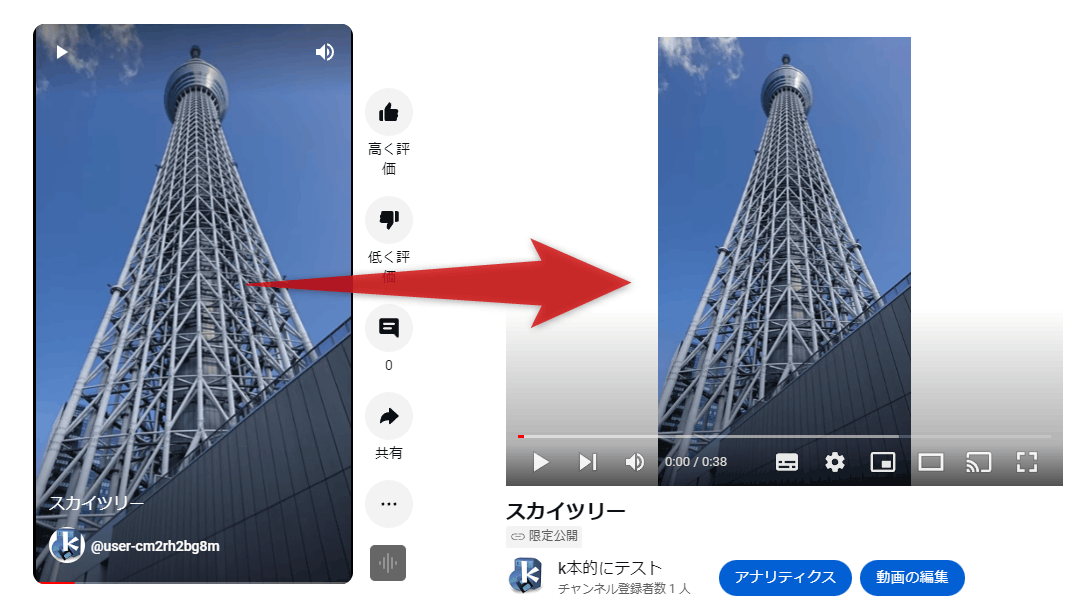
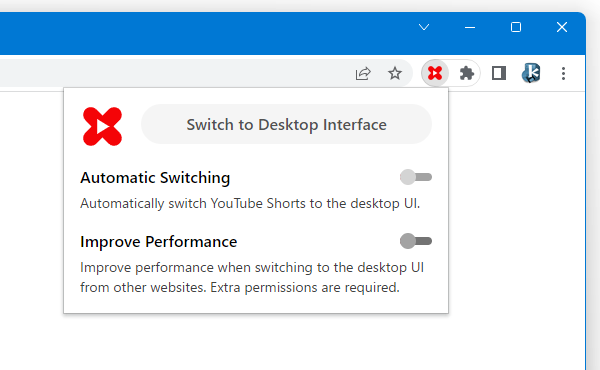
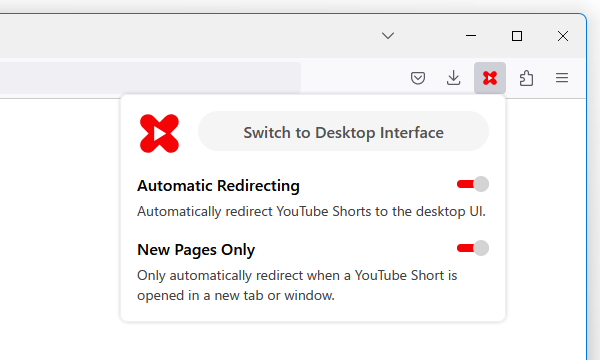
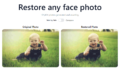

コメント